Siguiendo con mi informe del Simposio de Microstrategia que puede encontrar aquí: pulse Linkedin, ahora lo llevaré a un viaje de descubrimiento que le permitirá experimentar el proceso de configuración de un sistema de análisis predictivo de primera mano.
Antes de profundizar en la cinética de una empresa de este tipo, echemos un vistazo rápido a los componentes potenciales y configurémoslos en nuestra máquina …
Microstrategy Desktop 10.3
En el frontend, tenemos la última versión de Microstrategy Desktop 10.3 aunque, para ser justos, la herramienta es mucho más que un simple frontend, ya que también tiene el servidor inteligente y, por lo tanto, el motor analítico integrado. Lo guiaré a través de los pasos para instalar la versión de demostración en su máquina para completar este taller en solo un momento.
Si ya tiene Microstrategy instalado, solo asegúrese de tener la última versión o al menos la versión 10.2; puede verificarlo fácilmente ejecutando la aplicación ‘Microstrategy Desktop‘ y haciendo clic en ‘Ayuda‘ en la barra de menú> Buscar actualizaciones como visto a continuación:
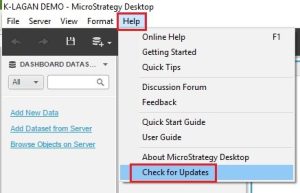
Sin embargo, si aún no tiene Microstrategy Desktop instalado, una forma rápida de lograrlo es navegar a la página del Simposio de la siguiente manera:
http://www.microstrategy.com/us/learn/symposium
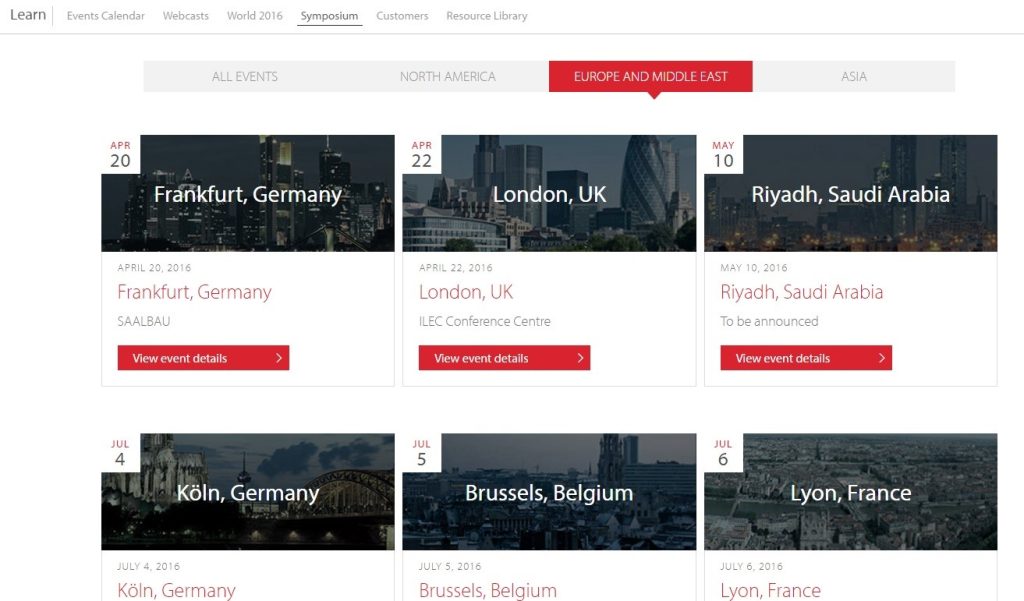
A partir de ahí, elija la siguiente mejor fecha para el simposio y haga clic en «Ver detalles del evento«:
![]()
luego, desde la parte superior de la página, haga clic en «Talleres»:

Desde esta página, puede descargar tanto Microstrategy Desktop como los archivos de soporte de los talleres:
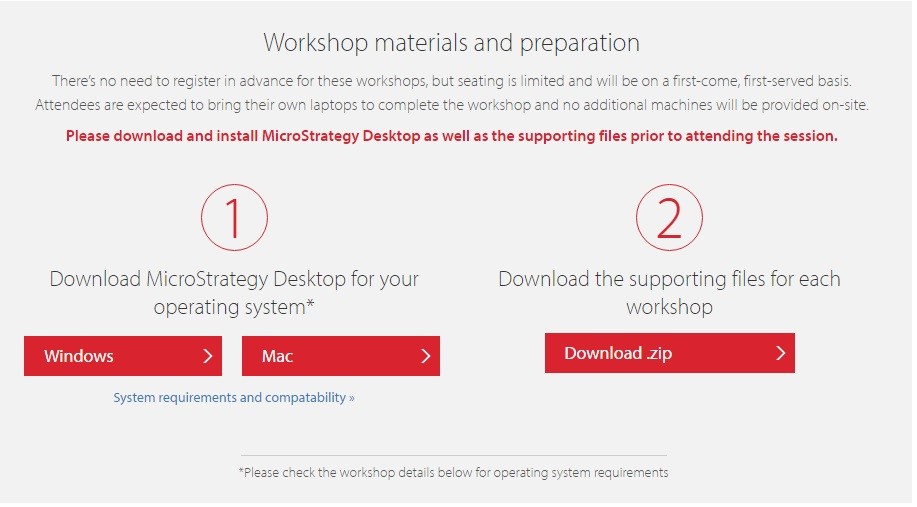
Descargar e instalar «R»
La siguiente etapa será descargar e instalar R desde el siguiente enlace:
https://cran.r-project.org/bin/windows/base/
o
https://cran.r-project.org/bin/ si usa otro sistema operativo
• Desde esta página, haga clic en el siguiente enlace:
• Continúe con el proceso de instalación hasta que aparezca la siguiente pantalla en la que seleccione «Siguiente» manteniendo el «No» predeterminado en el botón de opción.
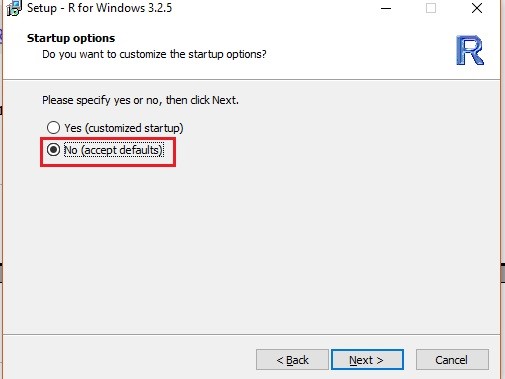
• Mantenga todas las configuraciones predeterminadas y haga clic en «sí» en la ventana emergente de Control de acceso de usuario (UAC).
• Haga clic en «Finalizar«
Descarga e instalación de R Integration Pack
• Para descargar R Integration Pack, haga clic en el enlace: https://rintegrationpack.codeplex.com/releases/view/611948
• En la página web, localice y haga clic en la versión.
• En la «Carpeta de descargas«, haga doble clic en el icono para iniciar la instalación.
• En la ventana emergente, haga clic en «Ejecutar».
• Haga clic en «Siguiente«.
• Seleccione el botón de opción «Acepto los términos del contrato de licencia» y haga clic en «Siguiente«.
• Haga clic en «Instalar«.
• En la ventana emergente User Access Control (UAC), haga clic en «Sí».
• Haga clic en «Finalizar» para completar la instalación.
Descarga de archivos de script R y creación de expresiones métricas
• Descargue los archivos R, kMeansClustering.R y StepwiseLogistic.R junto con su documentación (PDF) desde la carpeta Supporting Files.
• Asegúrese de que estos archivos estén guardados en su carpeta de Descargas. De forma predeterminada, los archivos descargados se guardan en la carpeta Descargas (C: Users Downloads)
• También descargue los archivos txt, kMeansClustering.txt y StepwiseLogistic.txt desde la ubicación de Dropbox.
• Estos archivos contienen las expresiones métricas que copiaremos mientras creamos métricas en MicroStrategy.
• Abra el archivo PairwiseCorr.txt.
• Reemplace el campo resaltado con su nombre de usuario y guarde y cierre el archivo de texto.
• Repita el procedimiento anterior para los archivos kMeansClustering.txt y StepwiseLogistic.txt.
• Estas expresiones deben copiarse y pegarse más adelante en MicroStrategy para crear métricas.
Descarga de visualización D3JS
• Busque los complementos en la carpeta Archivos de soporte.
• Haga clic derecho en la carpeta y haga clic en «Extraer todo».
• En la ventana emergente que aparece, haga clic en «Extraer».
• Una vez extraídos los archivos, verá la carpeta extraída, haga doble clic en esa carpeta y copie todas las carpetas que contiene en la ruta siguiente >> C: Archivos de programa MicroStrategy MicroStrategy Desktop code Plugins
• La carpeta del complemento no está presente de forma predeterminada y debe crearla manualmente en el directorio «código».
Esto concluye la Parte 1 y nos permite ingresar a la Parte 2 con todas las herramientas necesarias. ¡Te veo allí!
Escrito por Stephane Rodicq



